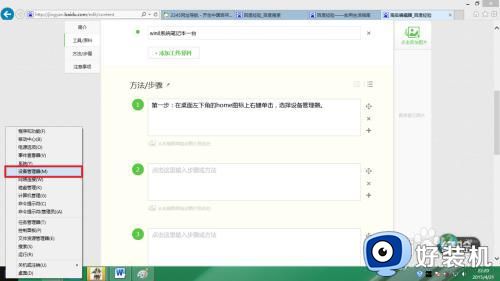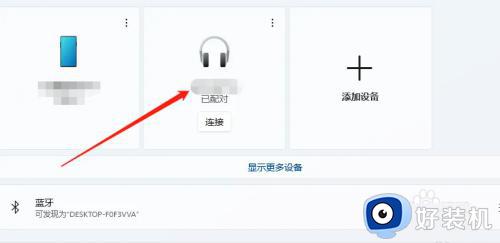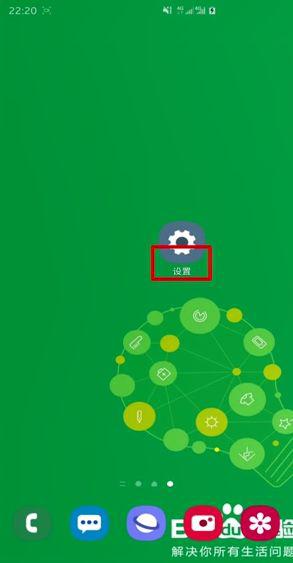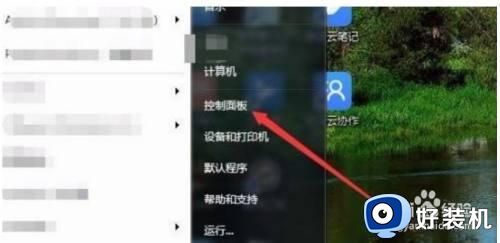笔记本音箱有滋滋声怎么解决 笔记本电脑音响有杂音滋滋的解决教程
很多人都喜欢在电脑中连接音箱音响来外放听歌或看电视剧等,不过近日有小伙伴在笔记本中使用音箱的时候,发现有滋滋声杂音,让人听着非常不舒服,不知道遇到这样的问题该怎么办,其实解决方法也不会难,本教程就给大家讲解一下笔记本电脑音响有杂音滋滋的解决教程吧。

具体原因和解决方法如下:
一、声卡驱动故障(小编就是这个方法解决了音箱滋滋声响的故障)
声卡驱动故障率最大的,很多用户遇到音箱莫名其妙有滋滋声响都是因为声卡驱动造成的问题,解决方法就是卸载原声卡驱动后重新安装,如以下步骤:
首先我们先卸载声卡驱动,我们以win7系统为例,其他系统大同小异,右击“计算机”并且点击“设备管理器”,在“设备管理器”中,我们点开“声音、视频和游戏控制器”,点开后出现子列表,列如“Realtek High Definition Audio”,在此栏上右击后弹出菜单选择【卸载】。
卸载完成可以重新启动下,接着去使用驱动精灵或者驱动人生软件安装声卡驱动,我们可以百度搜索下“驱动精灵”找到下载地址,下载驱动精灵在电脑中后并且安装该软件,最后在驱动精灵软件中检测电脑中没有安装的驱动,找到音频驱动下载并且安装即可。
二、麦克疯造成音箱有滋滋声
1、鼠标指向右下角状态栏音量图标单击右键,在弹出的菜单中点选“录音设备”;
2、在弹出的“声音”对话框中,点选“录制”选项卡。鼠标指向麦克风(根据机器配置不同会有Realtek、Conexant、IDT等字样)单击右键,在弹出的菜单中点选“属性”;
3、在弹出的“内置式麦克风属性”对话框中,点选“级别”选项卡,根据需要拖动滑块调节麦克风加强,然后点击“确定”。
三、电磁干扰
把主机或者手机远离电脑音箱试试。
如果通过以上步骤解决不了电脑音箱有滋滋声的故障,估计就是音频接口的故障了。主机上前后都有音频接口,请前后音频接口都测试下,也可能是声卡的故障,可以自行购买一个USB声卡查到主机上使用。
以上便是笔记本音箱有滋滋声的详细原因和解决方法,大家可以对照一下上面的内容,然后按照方法来进行解决,希望帮助到大家。